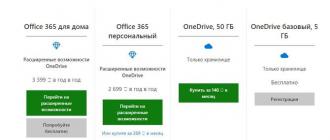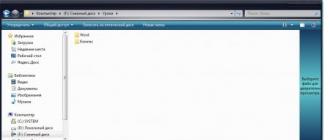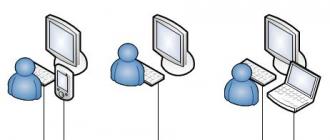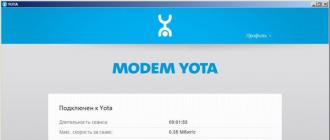La page de démarrage (ou d'accueil) est une page Web qui se charge par défaut chaque fois que vous démarrez votre navigateur ou lorsque vous appuyez sur le bouton Accueil ou sur un raccourci clavier spécifique. Comment changer la page de démarrage définie dans le navigateur par défaut ?
Lors de l'installation d'un navigateur, la page de démarrage est généralement définie par le développeur. Il peut s'agir du site Web officiel du développeur, de l'un des moteurs de recherche ou des services de messagerie les plus populaires, ou d'un panneau d'accès rapide aux sites. Mais si vous le souhaitez, vous pouvez remplacer la page de démarrage par défaut par celle dont vous avez personnellement besoin.

Parfois, il devient nécessaire de changer la page de démarrage si vous avez installé un programme ou un jeu, et cela définit arbitrairement la page d'accueil du développeur comme page de démarrage. Cela se produit généralement parce que vous avez oublié de décocher la case lors de l'installation.
Parfois, la page de démarrage est modifiée par un virus. Dans ce cas, avant de définir une nouvelle page de démarrage, vous devez nettoyer votre ordinateur des virus.
Alors, comment changer la page de démarrage dans les navigateurs les plus courants ?
MozillaFirefox
Pour faire démarrer une page Web dans le navigateur Mozilla Firefox, vous devez :
- au menu Outils sélectionnez l'élément Réglages
- dans la fenêtre des paramètres qui s'ouvre, allez dans l'onglet Principal
- en ligne Page d'accueil des champs lancement entrez l'adresse du site dont vous souhaitez faire votre page d'accueil
Sur une note! Si vous voulez que la page de démarrage soit un onglet vide, tapez about:blank au lieu de l'URL de la page (cela fonctionne pour tous les navigateurs).
- pour que la page de démarrage s'ouvre à chaque fois que vous démarrez le navigateur, vous devez dans le menu déroulant en face de l'inscription Au démarrage de Firefox sélectionner une option Afficher la page d'accueil
- après avoir configuré la page d'accueil, cliquez sur le bouton D'ACCORD

Opéra
Pour personnaliser la page de démarrage dans le navigateur Opera, vous avez besoin :
- dans le menu principal du navigateur, sélectionnez l'élément Réglages
- dans Réglages sélectionner une option Réglages généraux(ou vous pouvez simplement utiliser le raccourci clavier Ctrl+F12)
- languette Principal trouver la ligne Maison et saisissez l'URL du site dont vous souhaitez faire votre page d'accueil
Sur une note! Si vous souhaitez utiliser celle sur laquelle vous vous trouvez actuellement comme page de démarrage, cliquez sur le bouton Page actuelle.
- pour ouvrir immédiatement la page d'accueil au démarrage du navigateur, sélectionnez dans le menu déroulant à côté de l'inscription Au démarrage option Démarrer depuis la page d'accueil
- D'ACCORD

Google Chrome
Pour modifier la page d'accueil dans le navigateur Google Chrome :
- cliquez sur l'icône de clé à molette dans le coin supérieur droit du navigateur
- dans le menu qui s'ouvre, sélectionnez l'élément Choix
- dans la fenêtre des paramètres qui s'ouvre, allez dans l'onglet Principal
- trouver la rubrique Page d'accueil
- sélectionner une option Ouvrir cette page et dans le champ libre entrez l'adresse du site souhaité
- afin que la page principale s'ouvre immédiatement après le démarrage du navigateur, dans la section groupe initial(c'est dans les paramètres principaux, au-dessus de la page principale) sélectionnez l'option Ouvrir la page d'accueil

Internet Explorer
Pour changer la page de démarrage par défaut dans Internet Explorer :
- au menu Service sélectionnez l'élément options Internet
- languette Général trouver la rubrique Page d'accueil
- dans un champ spécial, entrez l'adresse du site dont vous voulez faire la page de démarrage
- pour créer la page de démarrage sur laquelle vous vous trouvez actuellement, cliquez sur le bouton Courant; pour restaurer la page d'accueil par défaut, cliquez sur le bouton Initial; pour définir la page de démarrage sur une page vierge, cliquez sur le bouton vide
- pour enregistrer les modifications, appuyez sur le bouton Appliquer ou D'ACCORD

Pomme Safari
Pour modifier la page de démarrage dans le navigateur Apple Safari :
- cliquez sur l'icône d'engrenage dans le coin supérieur droit
- dans le menu déroulant, sélectionnez l'élément Réglages
- aller à l'onglet Principal
- trouver la ligne Page d'accueil
- entrez l'adresse de la page que vous souhaitez faire de la page d'accueil
- pour rendre la page courante home, cliquez sur le bouton Page actuelle

La page d'accueil est également appelée page de démarrage, car il s'agit d'un onglet qui s'ouvre immédiatement au lancement du navigateur, si vous n'avez pas préalablement défini l'enregistrement des onglets ouverts - dans ce cas, les pages qui se trouvaient dans le navigateur avant qu'il ne soit fermées directement sont lancées.
Il s'agit également de la page principale qui s'affiche lorsque vous cliquez sur le bouton Accueil. Les utilisateurs ne sont souvent pas satisfaits de l'onglet de démarrage, la question est donc de savoir comment changer la page d'accueil dans Internet Explorer. Heureusement, ça change. Pour ce faire, c'est assez simple. Maintenant, nous allons vous dire comment.
Pourquoi la page d'accueil change-t-elle ?
Nous téléchargeons et installons tous certains programmes sur notre PC. Certains d'entre eux peuvent modifier les paramètres du navigateur, en particulier modifier la page de démarrage. Cela ne signifie pas que le programme doit nécessairement être infecté par un virus, mais néanmoins, des modifications ont été apportées. L'utilisateur peut être catégoriquement en désaccord avec celles-ci, surtout s'il n'en a pas été informé.
Les onglets d'accueil peuvent également changer en raison de virus. Si vous n'avez installé aucun programme, exécutez une analyse antivirus de votre système. Il est probable que vous en ayez au moins un. Après avoir supprimé le virus, vous pouvez remplacer en toute sécurité l'onglet de démarrage modifié (il s'agit généralement d'une sorte de publicité) par l'ancien.
En règle générale, Yandex ou tout autre moteur de recherche constitue le site de départ. C'est pratique - vous pouvez immédiatement envoyer une demande sans clics supplémentaires.
Windows 8 a deux versions d'IE. L'un d'eux a un look classique et le second s'ouvre depuis l'écran d'accueil. La page de démarrage change dans deux navigateurs à la fois. Une sorte de synchronisation.
Méthode numéro 1
Nous apportons des modifications via les paramètres du navigateur lui-même.
Nous commençons IE. Cliquez sur l'icône d'engrenage. Ensuite, il y a un choix en faveur de l'avant-dernier élément "Options Internet".
Allez dans le bloc "Général". Dans la première section, remplacez le lien par défaut par l'adresse du futur onglet de démarrage. Nous vous recommandons de le copier à l'avance. Par exemple, entrez l'adresse du moteur de recherche Yandex ou Google.

Cliquez sur "Appliquer" puis sur OK.
Redémarrez votre navigateur. La page sera mise à jour immédiatement.
La prochaine fois que vous ouvrirez une nouvelle session de navigation ou une nouvelle fenêtre (ou que vous appuierez sur le bouton d'accueil), les onglets d'accueil se chargeront automatiquement.
Il peut y avoir plusieurs sites de départ. Dans ce cas, vous devez les placer à chaque fois sur une nouvelle ligne dans le même champ.
Si vous avez un onglet ouvert maintenant avec le site que vous souhaitez faire maison, cliquez sur le bouton "Actuel".
Pour restaurer l'onglet initial, qui était celui par défaut, cliquez sur le bouton "Original".
Si après toutes les procédures, le navigateur commence à ne pas fonctionner correctement, restaurez-le aux paramètres par défaut. Pour ce faire, allez dans la fenêtre "Options Internet" et cliquez sur le bouton "Réinitialiser". Ensuite, cochez la case à côté de "Supprimer les paramètres personnels" et cliquez à nouveau sur le bouton "Réinitialiser". La possibilité de revenir à la version d'origine du navigateur enregistre en cas de modification incorrecte des paramètres.
Méthode numéro 2
Vous pouvez également configurer votre page d'accueil dans Internet Explorer en utilisant une autre méthode.
- Nous allons au Panneau de configuration via Démarrer.
- Nous avons besoin de la section "Configuration des paramètres de l'ordinateur". Cliquez sur l'objet "Options Internet". IE étant un navigateur standard, ce sont ses paramètres qui peuvent être modifiés.
- Allez dans le bloc "Général" et entrez l'url de la page, comme dans la méthode précédente. La modification prendra également effet après le redémarrage du navigateur.

Définir l'onglet de démarrage dans IE ne vous prendra pas beaucoup de temps. Vous pouvez l'ouvrir immédiatement dans le navigateur puis cliquer simplement sur le bouton "Actuel" pour ne pas écrire manuellement ou copier l'adresse depuis la barre de navigation.
L'onglet initial vous permet d'accéder directement au site souhaité lorsque vous lancez le navigateur. Il existe également une option pour installer plusieurs sites. Si vous appuyez sur le bouton Accueil, plusieurs d'entre eux s'ouvriront en même temps.
Nous portons à votre attention des instructions détaillées sur la façon de définir ou de modifier la page de démarrage dans les navigateurs les plus populaires, tels que Internet Explorer 8, Mozilla Mozilla FireFox 11, Google Chrome 18, Opera 11, ainsi que sur la façon d'y créer la page de démarrage. n'était pas une page.
Internet Explorer 8 : Modification de la page de démarrage
L'un des navigateurs les plus connus, facile à configurer et à gérer.
Pour modifier ou attribuer une page de démarrage dans ce navigateur, vous devez d'abord le lancer et sélectionner l'onglet "Outils" dans la fenêtre principale qui s'ouvre, puis l'élément "Options Internet":

Ensuite, dans la fenêtre "Options Internet" qui s'ouvre, sous l'onglet "Général", saisissez l'adresse de la page souhaitée dans le champ texte (point 1) et cliquez sur le bouton OK (point 2). Si vous souhaitez créer celui que vous êtes actuellement sur la page de démarrage, vous devez pour cela cliquer sur le bouton "Actuel", comme indiqué sur la figure :

Si vous ne souhaitez pas utiliser la page d'accueil, dans ce cas, vous pouvez cliquer sur le bouton "Vider". Après cela, lorsque vous démarrerez le navigateur, une page vierge s'ouvrira, et l'adresse de la page utilisée changera pour ceci :

Google Chrome 18 : Modifier la page de démarrage
Le nouveau navigateur populaire et polyvalent de Google.

Pour modifier ou attribuer une page de démarrage, dans ce navigateur, dans le coin supérieur droit de la fenêtre principale, cliquez sur l'icône de clé à molette et sélectionnez "Paramètres" dans le menu déroulant.

- Sélectionnez "Paramètres" ;
- Dans la section « Groupe initial », mettez le commutateur en position « Pages suivantes » ;
- Cliquez sur le lien "Ajouter".

Dans la fenêtre qui s'ouvre, saisissez l'adresse de la page dont vous souhaitez faire la page de démarrage dans le champ "Ajouter une page". Vous pouvez ajouter plusieurs pages, auquel cas elles s'ouvriront au démarrage du navigateur dans différents onglets. Nous appuyons sur le bouton "OK".

Si vous ne souhaitez pas utiliser la page de démarrage, à l'étape 2, vous devez placer le commutateur en position "Page d'accès rapide". Dans ce cas, vous n'avez rien d'autre à saisir, car le champ de texte deviendra inaccessible.
Mozilla Firefox 11 : changement de page de démarrage
Un navigateur très populaire avec de nombreux add-ons et extensions.

Pour modifier ou attribuer une page de démarrage dans Mozilla Firefox, sélectionnez l'onglet "Outils" dans la fenêtre principale du programme dans la barre de menus, puis sélectionnez l'élément "Paramètres" dans le menu qui s'ouvre.

Ensuite, dans la fenêtre "Paramètres" qui s'ouvre, sélectionnez le premier élément "Basique". Dans la section "Page d'accueil", entrez l'adresse de votre page d'accueil dans le champ de texte et cliquez sur OK.

- sélectionnez "Afficher la page vierge" ;
- Appuyez sur le bouton OK.

Opera 11.62 : changement de page de démarrage
Ce navigateur est très courant chez la plupart des utilisateurs.

Changer ou attribuer la page de démarrage de ce navigateur peut être assez simple. Si votre barre de menu est inactive, alors dans le coin supérieur gauche, vous devez cliquer sur le bouton "Opéra", et dans le menu qui s'ouvre, sélectionnez l'élément "Paramètres", puis l'élément "Paramètres généraux".

Si la barre de menus est active, vous devez simplement sélectionner l'élément de menu "Outils" et également sélectionner l'élément "Paramètres généraux" dans la liste qui s'ouvre. Ensuite, dans la fenêtre qui s'ouvre, allez dans l'onglet "Basique" et entrez l'adresse de la page de démarrage dans le champ de texte, comme indiqué sur la figure :

Si vous ne souhaitez pas utiliser la page d'accueil dans ce navigateur, alors dans la fenêtre "Paramètres":
- développez la liste déroulante comme indiqué dans la figure ci-dessous ;
- sélectionnez "Ouvrir le panneau Express" ;
- appuyez sur le bouton OK.

Après cela, votre navigateur au démarrage ouvrira le panneau express au lieu de la page de démarrage.
Suppression de la page d'accueil dans tous les navigateurs
La page de démarrage de tous les navigateurs peut être supprimée en spécifiant la page "about:blank" dans le champ de texte au lieu de la page de démarrage actuelle, comme illustré dans la figure :
Dans ce cas, le navigateur commencera son travail à partir d'une page vierge.
Lorsque vous lancez le navigateur Google Chrome, il affiche la page de démarrage par défaut, qui affiche généralement une boîte de moteur de recherche Google et une liste des sites les plus visités. Une fenêtre similaire s'affiche lorsque vous lancez la page principale (d'accueil) du navigateur.
Mais dans certains cas, les programmes installés ou l'exposition à des virus peuvent entraîner une modification de la page de démarrage et de la page principale dans Chrome.
Si vous souhaitez tout remettre dans son état d'origine ou simplement personnaliser le navigateur par vous-même, suivez les instructions ci-dessous.
Définir la page principale (d'accueil) dans Google Chrome
1. Ouvrez le navigateur et cliquez sur le bouton "Personnaliser et gérer Google Chrome", qui se trouve dans la partie supérieure droite de la fenêtre, à droite de la ligne de saisie de l'adresse.
 2. Dans le menu qui apparaît, sélectionnez "Paramètres".
2. Dans le menu qui apparaît, sélectionnez "Paramètres".
L'onglet des paramètres de Chrome devrait s'ouvrir. De plus, si un onglet vide a été ouvert, les paramètres y seront affichés, et si un site a été ouvert, les paramètres seront chargés sur un nouvel onglet.
3. Dans la section "Apparence", cochez la case à côté de Afficher le bouton Accueil. En conséquence, un bouton en forme de maison apparaîtra en haut du panneau, à l'aide duquel vous accéderez à l'avenir à la page principale de Google Chrome.
 4. Cliquez sur le lien "Modifier" qui est apparu après avoir terminé l'étape précédente. Une fenêtre devrait apparaître dans laquelle vous devez sélectionner l'élément «Page suivante» et entrer l'adresse du site souhaité. Par défaut, la page d'accès rapide est définie comme page d'accueil. Dans cet exemple, la page d'accueil a été remplacée par yandex.ru.
4. Cliquez sur le lien "Modifier" qui est apparu après avoir terminé l'étape précédente. Une fenêtre devrait apparaître dans laquelle vous devez sélectionner l'élément «Page suivante» et entrer l'adresse du site souhaité. Par défaut, la page d'accès rapide est définie comme page d'accueil. Dans cet exemple, la page d'accueil a été remplacée par yandex.ru.

Maintenant, lorsque vous cliquez sur le bouton "Page d'accueil", le site indiqué ci-dessus devrait s'ouvrir.
Changer la page de démarrage dans Google Chrome
1. Comme dans le premier exemple, vous devez ouvrir les paramètres en cliquant sur les boutons "Personnaliser et gérer Google Chrome" et sélectionner l'élément "Paramètres".
2. Il existe trois options pour configurer la page de démarrage de Chrome :
- Par défaut, la page d'accès rapide est lancée.
- Les travaux se poursuivent au même endroit. Ceux. au démarrage, les mêmes onglets sont chargés que ceux qui étaient ouverts lorsque le navigateur a été fermé.
- Tout site qui s'ouvrira au démarrage de Google Chrome est installé.

Dans cet exemple, nous apporterons des modifications en utilisant la 3ème méthode.
3. Cliquez sur le lien "ajouter" à côté de l'élément "Pages suivantes". Cela devrait afficher la fenêtre Pages d'accueil. Dans cette fenêtre, vous pouvez entrer un ou plusieurs sites qui s'ouvriront dans des onglets séparés au démarrage du navigateur.
 Vous pouvez également cliquer sur le bouton "Utiliser les pages actuelles", qui ajoutera à la liste tous les sites actuellement ouverts dans Google Chrome.
Vous pouvez également cliquer sur le bouton "Utiliser les pages actuelles", qui ajoutera à la liste tous les sites actuellement ouverts dans Google Chrome.
4. C'est tout. Vous pouvez maintenant cliquer sur le bouton "OK" et vérifier comment la page de démarrage de Google Chrome a changé au démarrage.
Comment changer la page de démarrage dans Google Chrome ? Cette question est posée par des millions d'utilisateurs à travers le monde, car après le restylage du navigateur, il est devenu généralement difficile de savoir où et quoi se trouve. De plus, les débutants s'embrouillent souvent dans les réglages. C'est pourquoi cet article a été écrit. Il est temps de mettre les points sur les "i" et de dire à tous comment configurer correctement la page de démarrage d'un navigateur Web. Beaucoup de gens en ont besoin. Vous devez donc fournir des instructions détaillées.
Il convient de noter qu'il s'agit du navigateur le plus populaire (selon les statistiques). Par conséquent, de nombreuses questions se posent sur la configuration de ce navigateur Web. Cependant, passons au processus d'installation lui-même.
Procédure de réglage
La page de démarrage ne doit pas toujours afficher quoi que ce soit. Par défaut, Chrome utilise la page d'accueil de Google. Mais beaucoup ne sont pas satisfaits de cela. Peut-être préfèrent-ils une recherche différente ou ne veulent-ils pas chercher du tout.
Il est possible de forcer Google Chrome à afficher un nouvel onglet au démarrage. Et vide. Pour ce faire, c'est assez simple. Il vous suffit d'accéder aux paramètres du navigateur. Voici une instruction détaillée sur la façon de configurer correctement ce dont nous avons besoin :
Après cela, il suffira de redémarrer le navigateur Web, et il se chargera immédiatement avec une nouvelle page de démarrage. Comme vous pouvez le voir, tout est extrêmement simple. Surtout si vous suivez strictement les instructions fournies dans ce document. Cependant, gardez à l'esprit que l'utilisation de cette méthode pour définir une ressource tierce comme page d'accueil ne fonctionnera pas. Nous en parlerons dans le prochain chapitre.
Alors, comment changer la page d'accueil de Google Chrome pour que la ressource dont l'utilisateur a besoin soit chargée ? Ici non plus rien de compliqué, mais il y aura un peu plus d'étapes pour mettre en place une telle fonction que dans le chapitre précédent.

Il ne reste plus qu'à redémarrer Google Chrome et à vérifier l'exactitude des paramètres définis. Si tout a été fait correctement, après le redémarrage, la ressource que vous avez sélectionnée démarrera.
Conclusion
Il est temps de faire le point et de tirer des conclusions. Nous avons essayé de parler de la façon de changer la page de démarrage dans Google Chrome. En général, cela se fait simplement. Mais l'algorithme des actions dépend du contenu que l'utilisateur souhaite voir au démarrage du navigateur.
Si vous n'êtes catégoriquement pas satisfait de la page principale avec le moteur de recherche Google dans sa partie centrale, vous pouvez facilement la changer pour quelque chose de plus intéressant ou de plus beau. Même un débutant peut gérer cette tâche.